故障解决 2020年02月26日 深蓝 7447 阅读 Tag:
今天窗外飘着雨,看到硬盘是IDE模式,还没开启AHCI就很头痛,硬盘可以慢,但我不能接受开启不了AHCI模式这种无力感。上次就尝试最终也是失败了。今天,我不想硬盘在慢速的IDE模式下继续不正经的自我坠落,决定来彻底解决这个问题。我们都知道ACHI模式开启后,将对SSD硬盘提升30%左右的性能。
特别感谢,深蓝软件SVIP软件群的群友,没有你们,今天我依然解决不了这个问题。
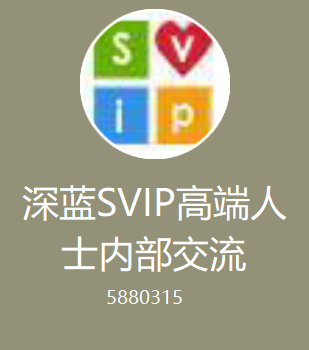
首先,我检查了我的系统,确认AHCI模式开启失败。
设备管理器显示为IDE控制器
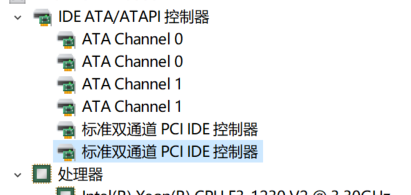
软件显示pciide-BAD,都表示是普通的IDE模式,检测软件下载:https://slsup.com/post/213.html
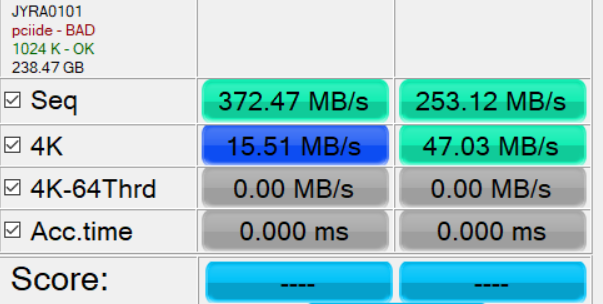
1 最开始做的就是改注册表:
在注册表编辑器的左窗格中,导航到以下位置:HKEY_LOCAL_MACHINE\SYSTEM\CurrentControlSet\Services\iaStorV在右窗格中,双击“启动DWORD”进行修改。 在弹出的框中,在“数值数据”字段中键入0。 单击确定。HKEY_LOCAL_MACHINE\SYSTEM\CurrentControlSet\Services\iaStorAVC\StartOverride在右窗格上,双击0 DWORD进行修改。 在弹出的框中,在“数值数据”字段中键入0。 单击确定。
结果:失败。
2,第二种修改注册表的方法:
结果:失败,这个最坑爹,进入安全模式后,键盘鼠标均没有办法用,无法回到正确模式,最后进PE,修复启动才回到正常模式。1)修改注册表法(主要用于Windows 7)
1.1 正常启动进入Windows
1.2 以管理员权限打开注册表编辑器(regedit.exe)
1.3 在左侧栏定位到:HKEY_LOCAL_MACHINE\SYSTEM\ CurrentControlSet\services\msahci
1.4 选中msahci,在右侧栏选中“start”项, (若没有则创建之;其类型为:REG_DWORD),双击编辑
1.5 将值改0,保存并退出注册表编辑器
1.6 重启电脑,进入BIOS,将SATA类型改为AHCI即可
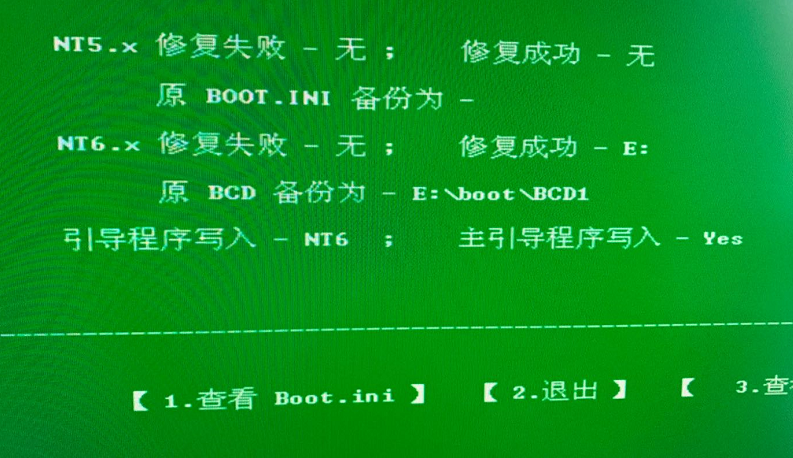
2)BCD大法(主要用于Windows 10)2.1 正常启动进入Windows2.2 以管理员权限进入“命令行”(cmd.exe)2.3 运行命令:bcdedit /set {current} safeboot minimal
2.4 重启电脑,进入BIOS,将SATA类型改为AHCI,保存&退出BIOS2.5 电脑再次启动将进入Windows 安全模式2.6 让电脑扫描新硬件,让其自动安装所有默认驱动2.7 以管理员权限进入“命令行”2.8 运行命令:bcdedit /deletevalue {current} safeboot
2.9 重启电脑,再次进入Window即可
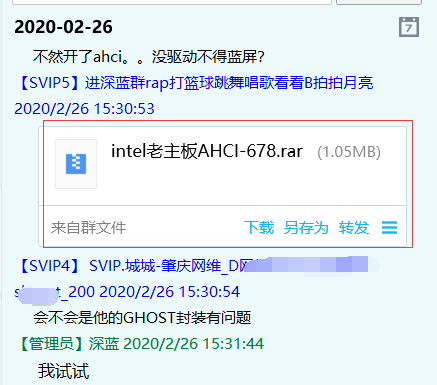
结果:失败
5,在主板中开启AHCI后,重装WIN10,自动是AHCI模式。这个操作是要下决心的,因为好多软件要重装安装,很麻烦。
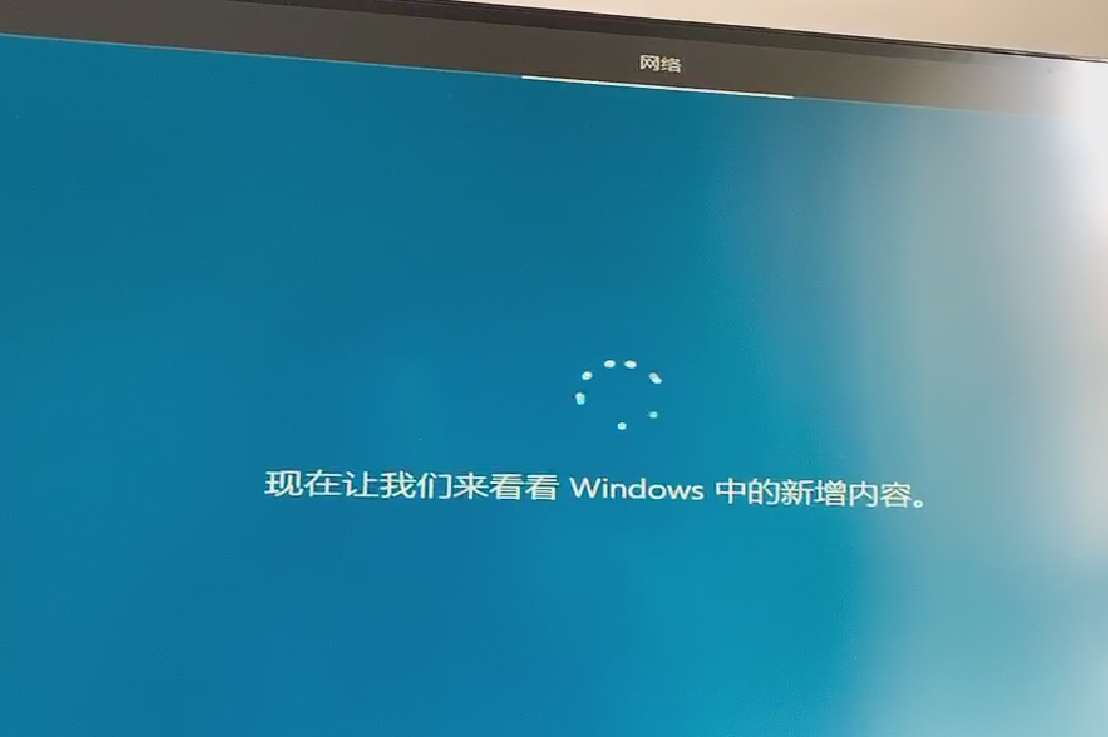
结果:失败!我准备放弃了。
6,更新BIOS
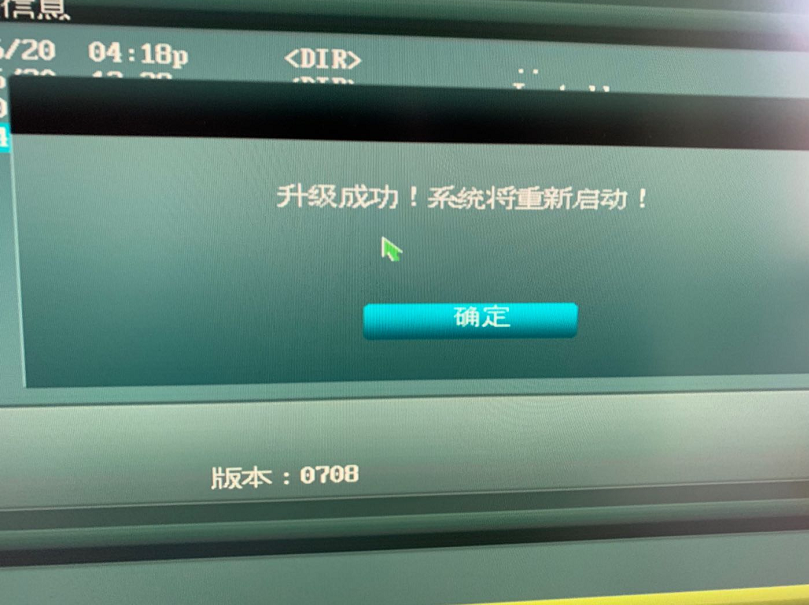
更新后,发现USB设备识别失败。过一会儿又好了。重新恢复GHO文件,进入安全模式自动识别ACHI驱动。
结果:成功。
总算是到成功了,搞了一下午了,不断的重启系统,恢复GHO。问题居然是BIOS出毛病了。应该是显示为设置AHCI成功,实际为IDE,否则前面的系统没有驱动也成功启动不蓝屏,是不科学的。
最后安装AHCI驱动。

软件检测也成功,速度提升了近200MB/S 左右,非常好。
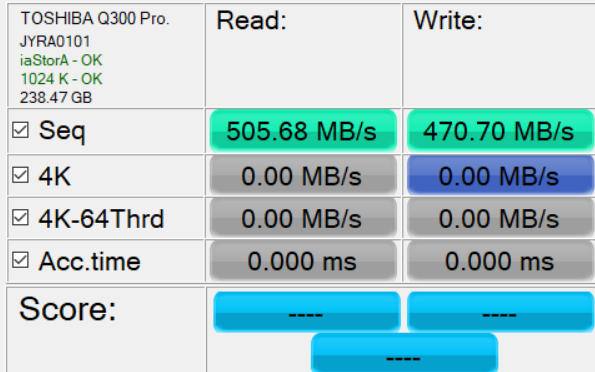
最后再次感谢深蓝软件SVIP会员群友,提供了各种帮助,和各种可能性猜测,陪我搞了一下午。特别是提醒我更新BIOS,或者恢复BIOS为默认,这个是问题的核心,如果早做这一步,其实问题早就解决了。

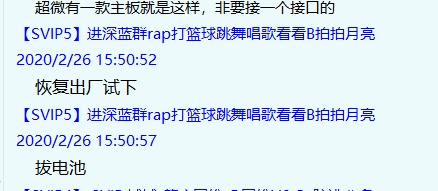
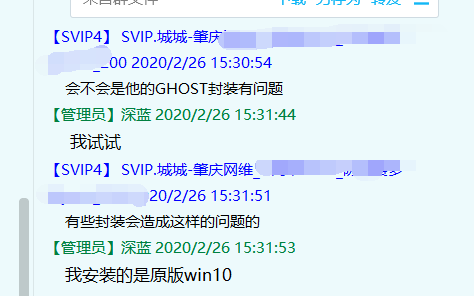
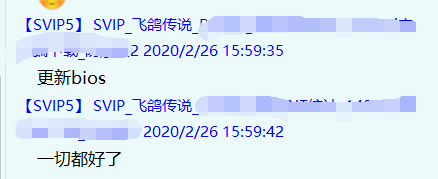
我的工单留言列表与站长回复 . 共有留言: 47 条